在现代办公环境中,打印机已成为不可或缺的重要设备,有时我们会遇到打印机无法共享的问题,这不仅影响了工作效率,还可能导致资源的浪费,本文将详细介绍打印机无法共享的各种原因及解决方法,帮助您快速有效地解决这一难题。
打印机无法共享的原因
1、硬件连接问题:打印机与网络连接不稳定,或者打印机本身存在硬件故障。
2、驱动程序问题:操作系统与打印机驱动程序不兼容或版本过旧。
3、网络安全设置:网络防火墙、安全组策略等设置阻止了打印机共享。
4、配置问题:打印机共享服务未启用,或者共享设置不正确。
解决方法
针对以上原因,我们可以采取以下措施来解决打印机无法共享的问题:
1、检查硬件连接
(1)确保打印机已正确连接到网络,检查打印机的网络指示灯,确保打印机与网络连接正常。
(2)检查打印机是否存在硬件故障,尝试打印测试页,检查打印质量及效果,如发现问题,请及时联系厂家或专业维修人员进行维修。
2、更新驱动程序
(1)访问打印机制造商的官方网站,下载并安装与您的操作系统兼容的最新版本打印机驱动程序。
(2)在安装过程中,确保选择“共享此打印机”选项,以便其他计算机可以访问并共享该打印机。
3、调整网络安全设置
(1)确保网络防火墙不会阻止打印机共享,暂时关闭防火墙,测试打印机共享功能,如关闭防火墙后问题得到解决,请调整防火墙设置,允许打印机共享服务通过。
(2)检查安全组策略设置,在Windows系统中,某些安全组策略设置可能阻止打印机共享,如怀疑此问题,请咨询网络管理员或专业人员进行调整。
4、检查并修改配置
(1)确保打印机已设置为“共享”,在打印机属性中,检查共享选项卡,确保已启用共享功能。
(2)检查计算机上的打印机设置,在其他计算机上,尝试添加网络打印机,输入打印机的IP地址或网络名称,确保能够正常添加并打印测试页。
(3)如仍无法共享,请检查打印机的端口设置、访问权限等,确保其他计算机可以访问该打印机。
预防措施
为了避免打印机无法共享的问题,我们可以采取以下预防措施:
1、定期检查打印机的硬件状况,及时更换耗材,保证打印机的正常运行。
2、定期更新操作系统和打印机驱动程序,以确保其兼容性。
3、加强网络安全设置,确保网络防火墙、安全组策略等设置不会阻止打印机共享。
4、定期检查并维护打印机的配置,确保其共享功能正常运行。
打印机无法共享的问题可能由多种原因导致,包括硬件连接问题、驱动程序问题、网络安全设置和配置问题等,本文详细介绍了针对这些问题的解决方法及预防措施,希望能帮助您快速有效地解决打印机无法共享的问题,在实际操作中,请根据具体情况选择合适的解决方法,并遵循本文中的步骤进行操作,如仍无法解决问题,请咨询专业人员或厂家支持人员寻求帮助。
附录
附录一:常见打印机故障排除方法
1、打印机无法打印:检查打印机是否已开机,连接是否正常,墨盒是否已干涸或需要更换。
2、打印质量不佳:检查打印头是否堵塞,清洁打印头并调整打印质量设置。
3、纸张卡住:打开打印机的盖子,小心取出卡住的纸张,检查纸张质量及放置方式。
附录二:相关软件和工具推荐
1、驱动程序更新工具:自动检测并更新打印机驱动程序,确保与操作系统的兼容性。
2、网络监控工具:监控网络状态,确保打印机与网络连接稳定。
3、打印机管理软件:管理打印机的共享、权限、耗材等,提高工作效率。
通过以上内容的学习和实践,您将能够更好地解决打印机无法共享的问题,提高办公效率,为日常工作带来便利。

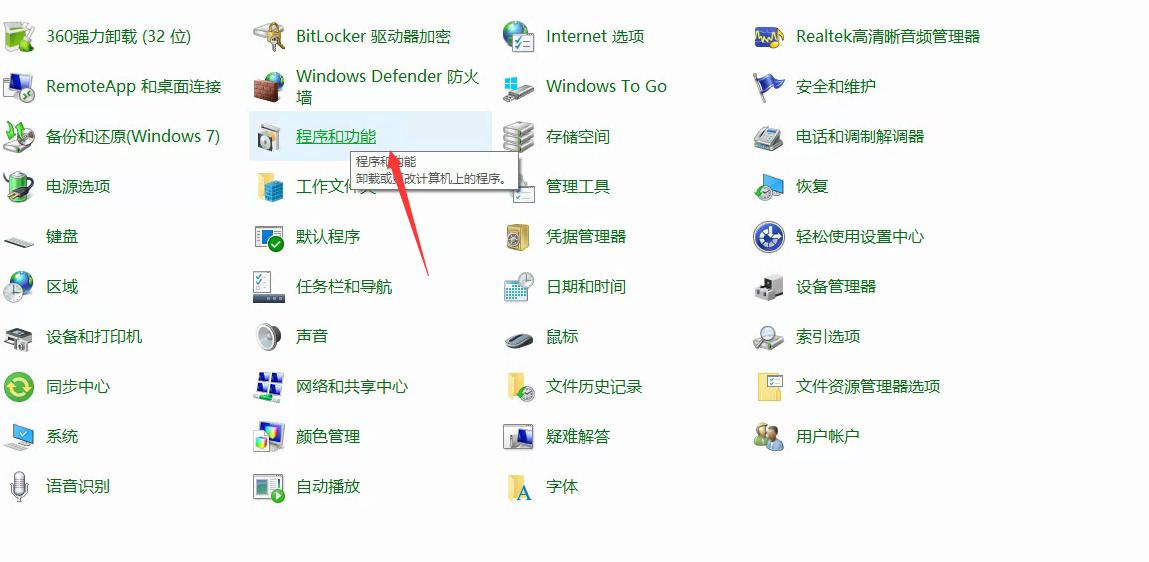
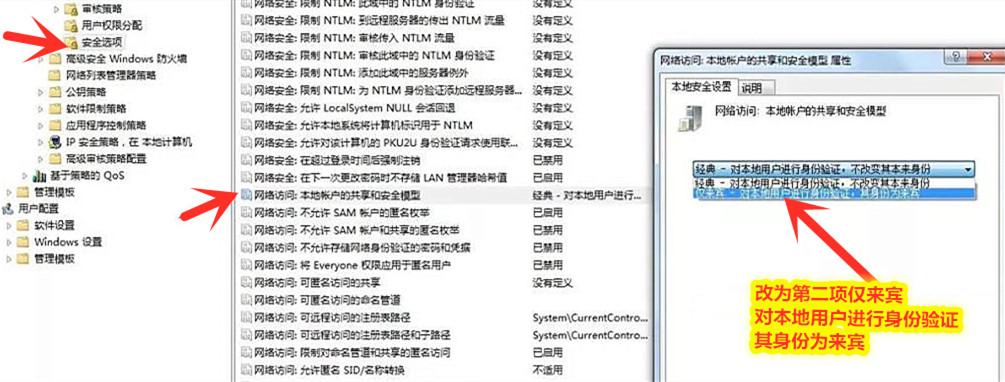








 京公网安备11000000000001号
京公网安备11000000000001号 京ICP备11000001号
京ICP备11000001号